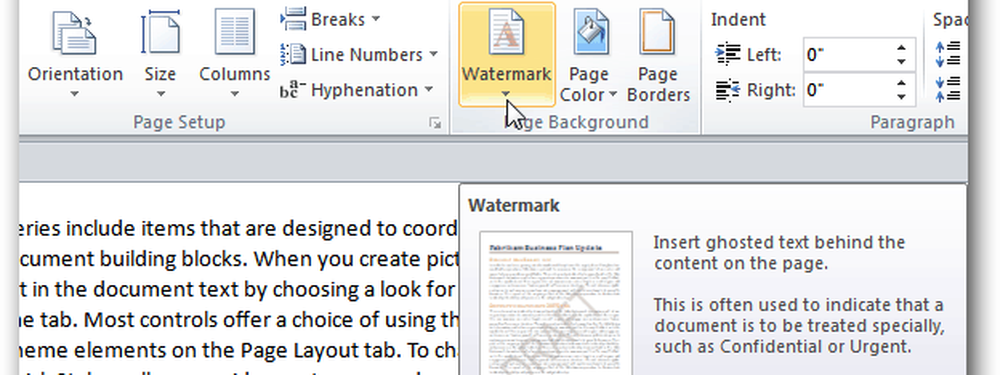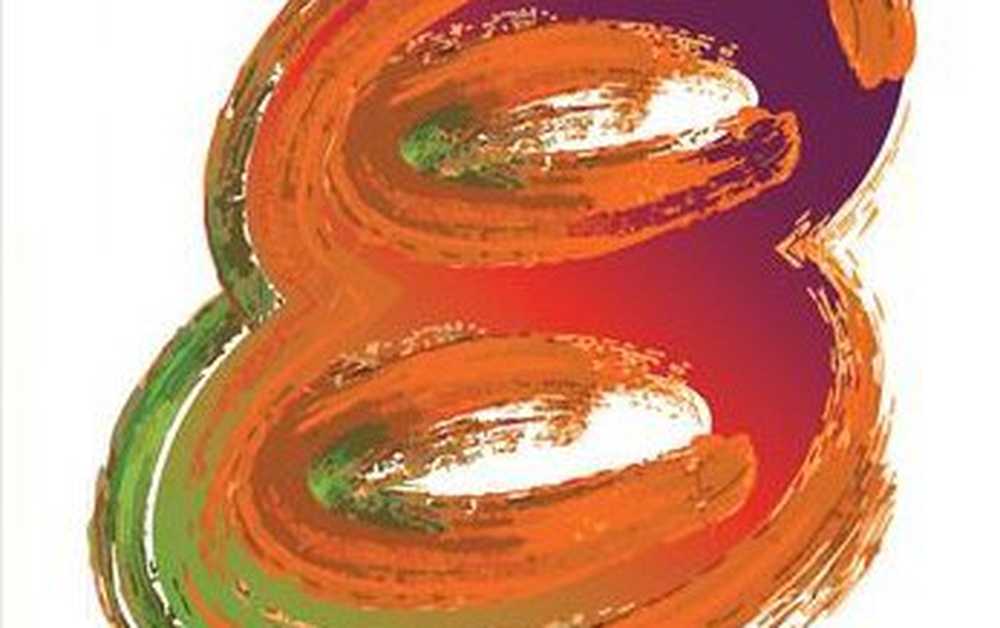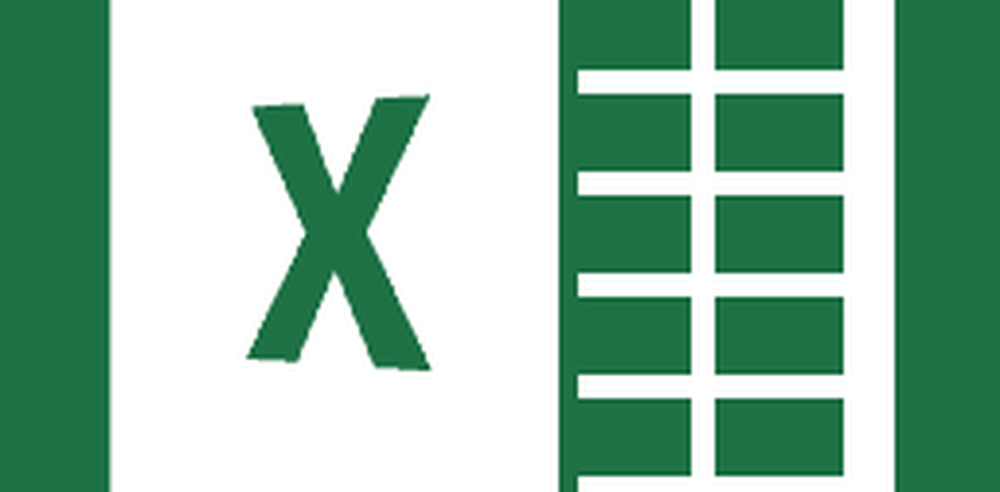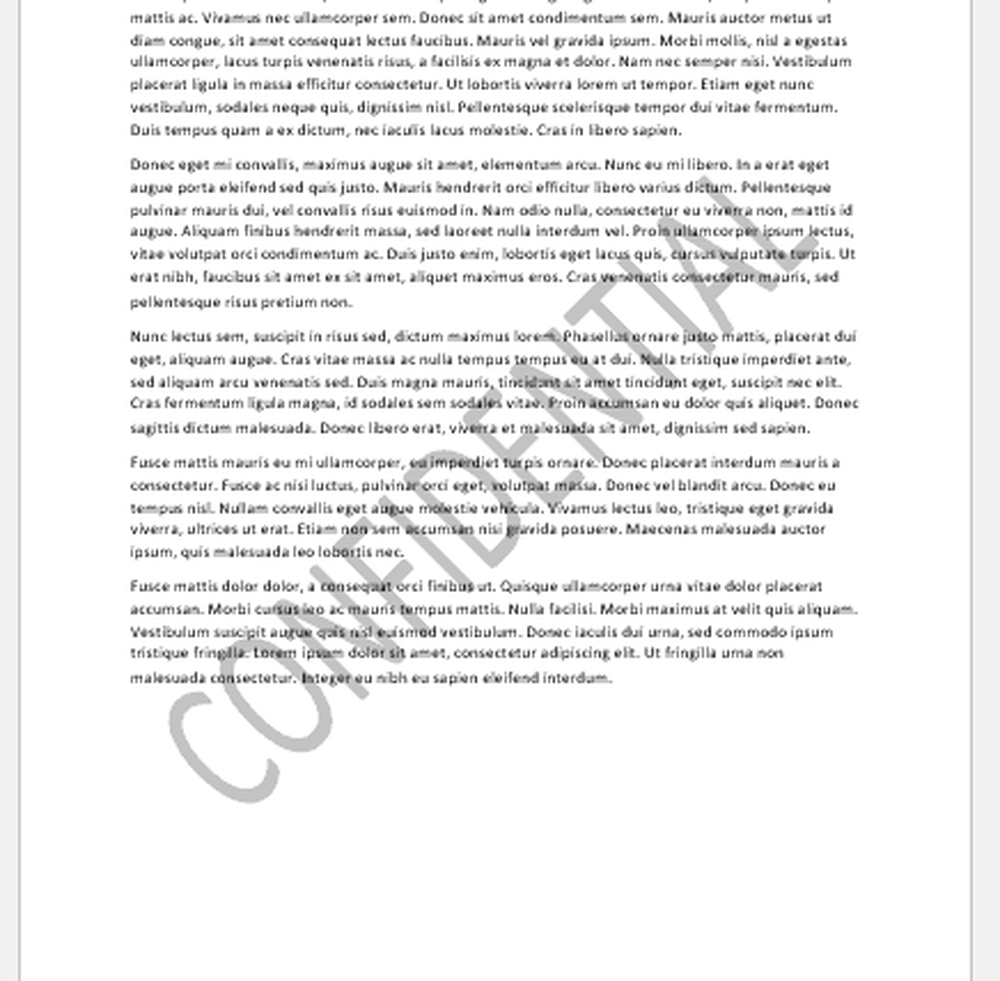Come aggiungere una filigrana ai documenti di Word 2013
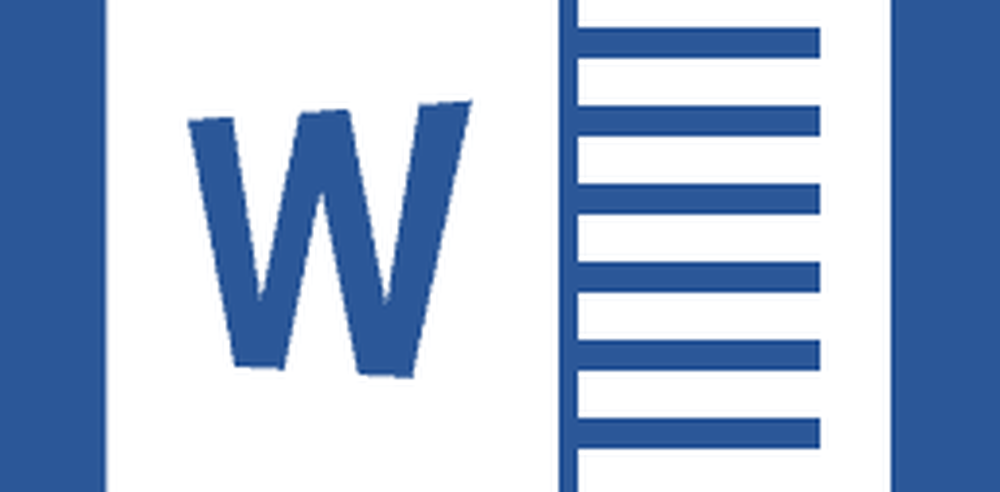
Aprire il documento che si desidera filigranare e fare clic sulla scheda Progettazione.
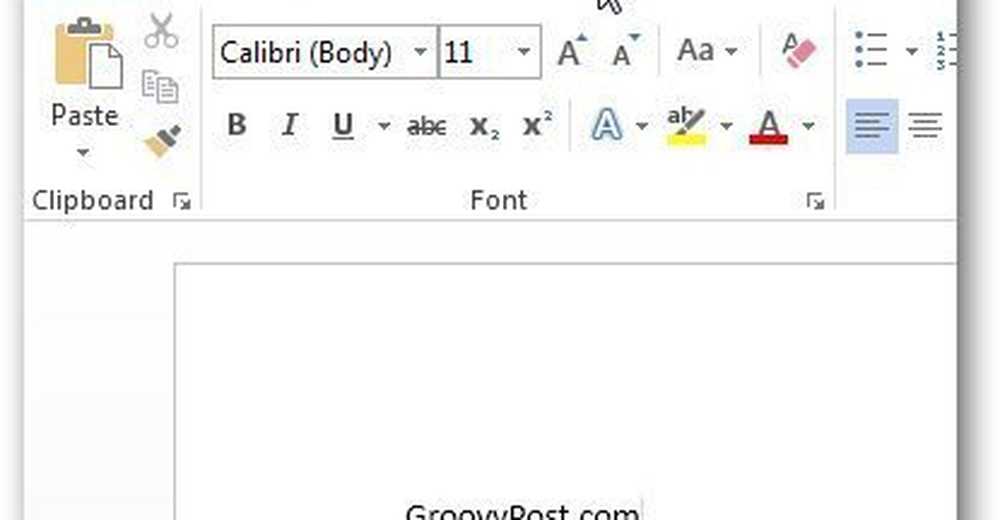
Sotto Sfondo pagina, fare clic sull'opzione Filigrana.
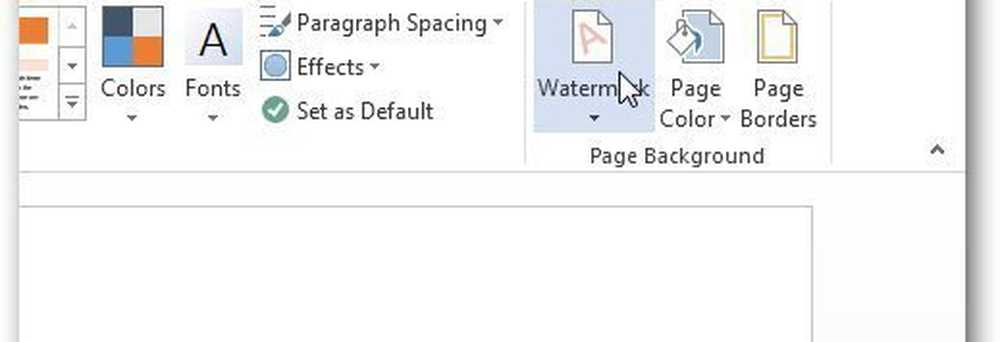
Apri il menu Filigrana e ti mostrerà alcune filigrane e formati di base come Riservato, Disclaimer e Do not Copy. Basta selezionare quello che si desidera utilizzare sui documenti. Puoi persino usare filigrane personalizzate come il logo della tua azienda. Dal menu Filigrana, fare clic su Filigrane personalizzate.
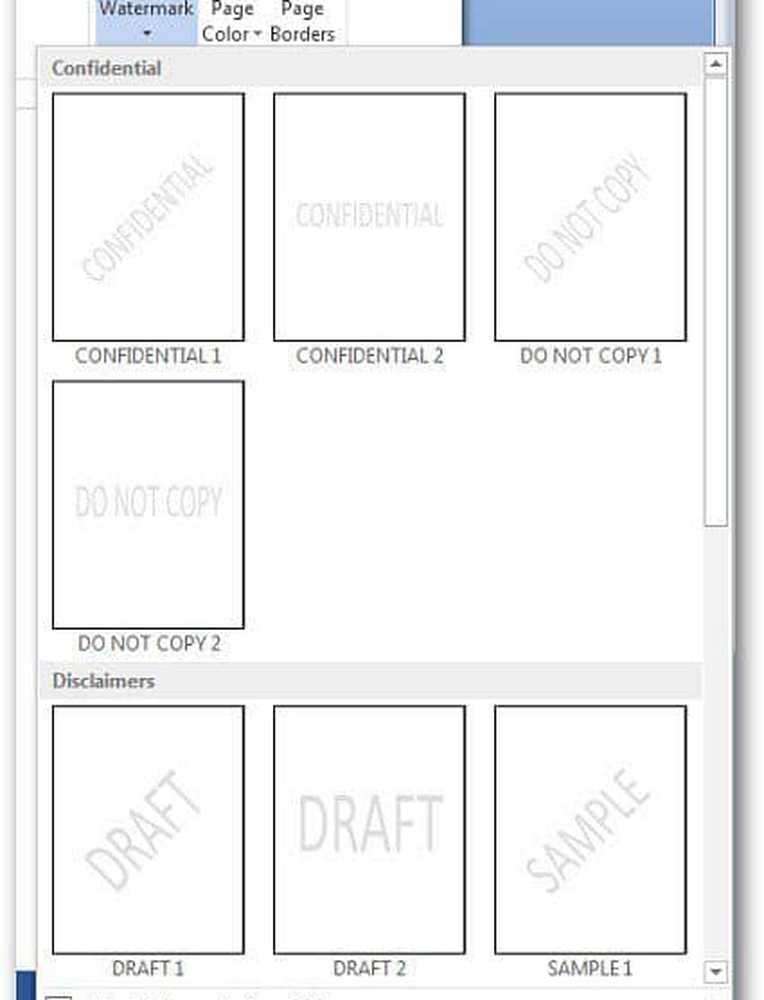
Si aprirà una nuova finestra e potrai scegliere di utilizzare una filigrana di testo o immagine. Per una filigrana di testo, selezionare le opzioni di formattazione che si desidera utilizzare.
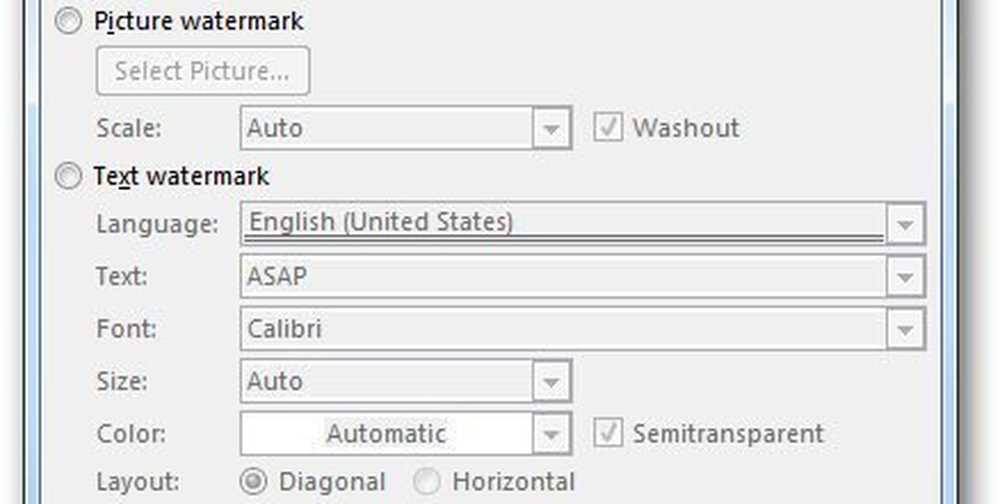
Se si desidera utilizzare una filigrana immagine, è sufficiente sfogliare la posizione dell'immagine sul computer che si desidera utilizzare e fare clic su Applica. Consente inoltre di utilizzare ClipArt da Office.com, SkyDrive o cercare Bing per immagini.
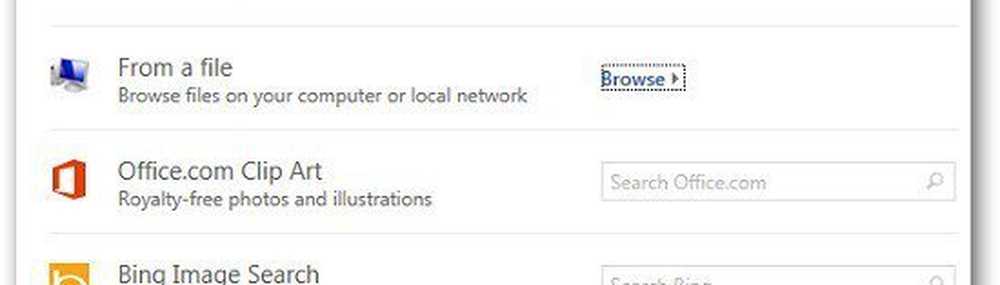
Se l'immagine che desideri utilizzare è di colore intenso, ti consiglio di controllare l'opzione Lavaggio in modo che risulti sbiadita sullo sfondo e il testo sia più facile da vedere. È anche possibile ridimensionare le dimensioni dell'immagine della filigrana.
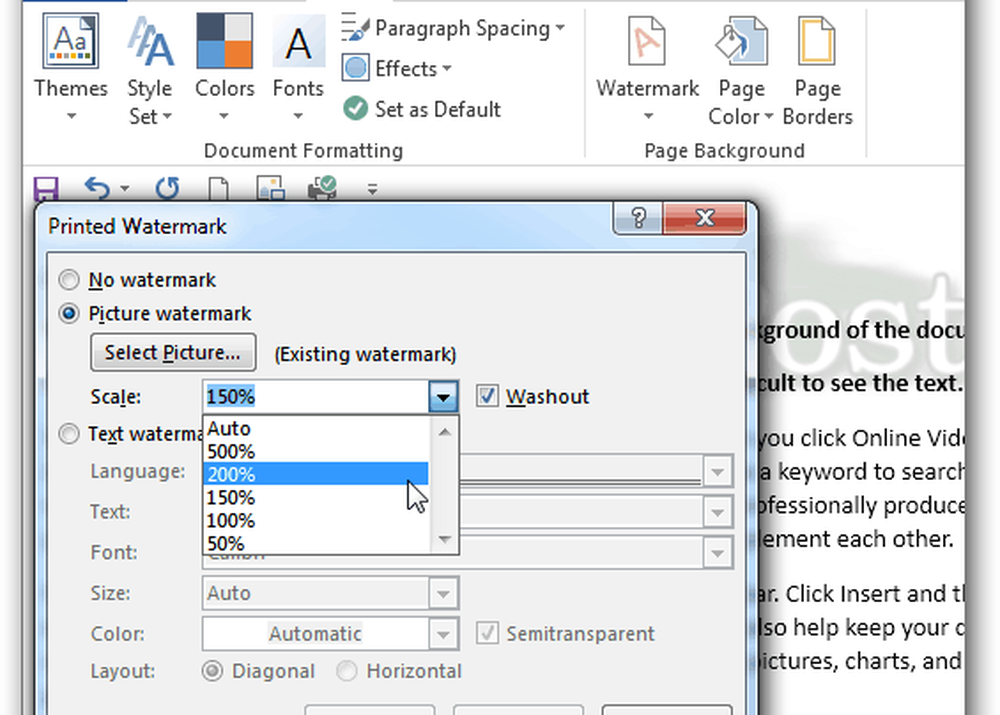
Ecco un esempio del logo groovyPost come filigrana in Word 2013.
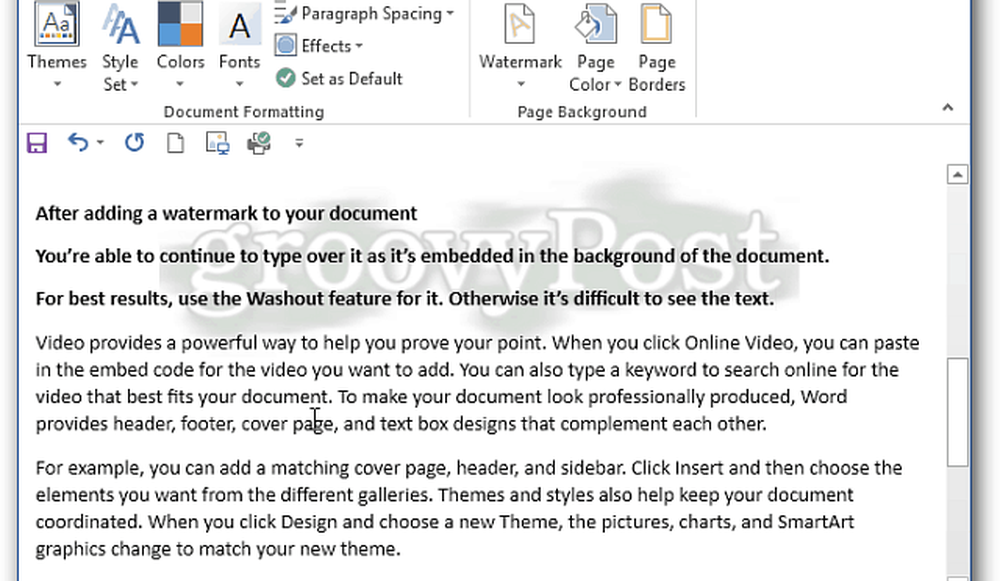
Questa funzione è in Word 2010 in Impostazioni layout di pagina. Se si desidera aggiungere la filigrana ai fogli di lavoro in Microsoft Excel 2013, seguire la nostra guida pubblicata qui.